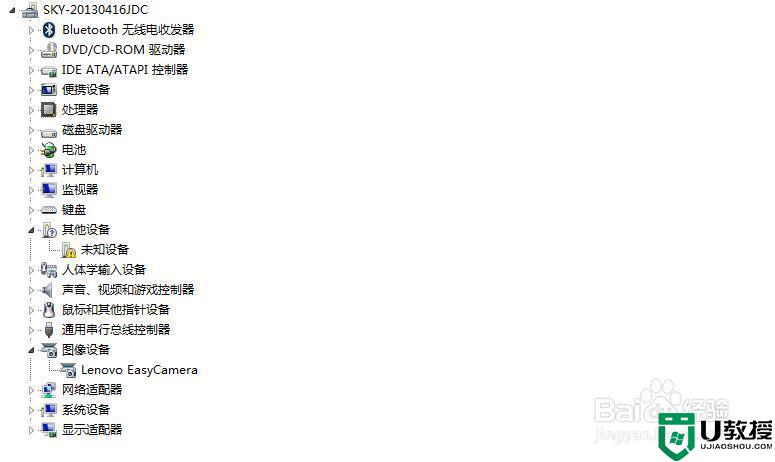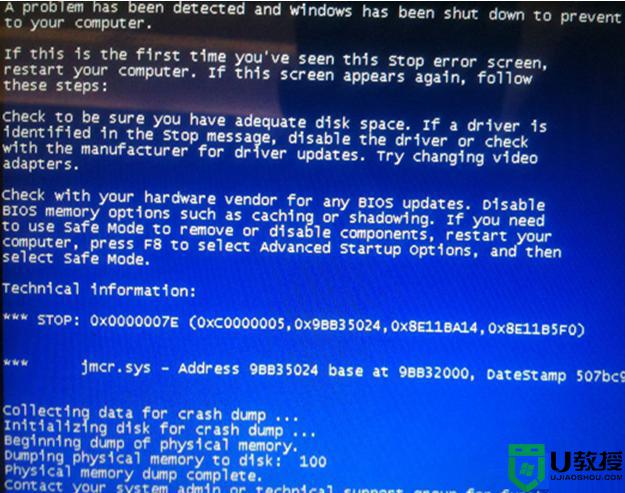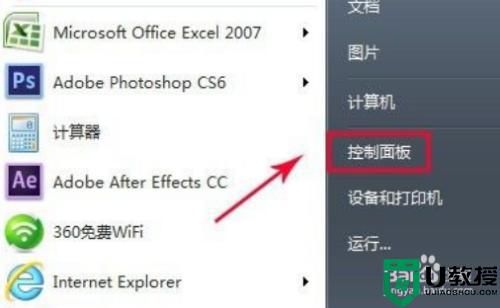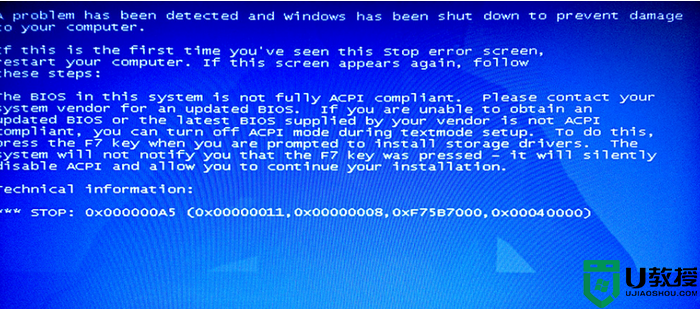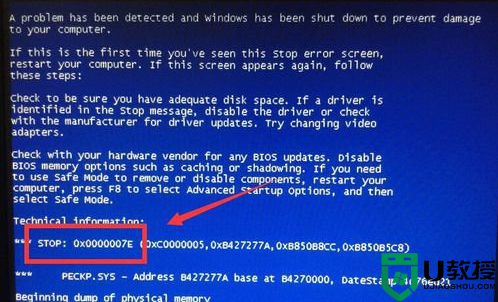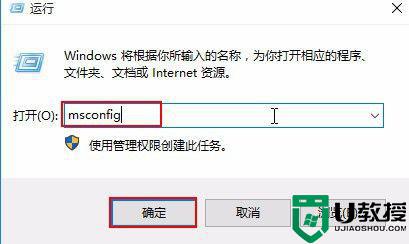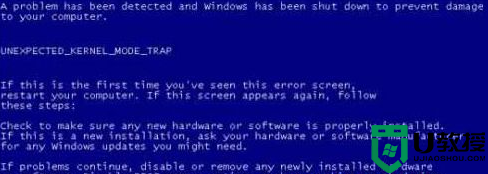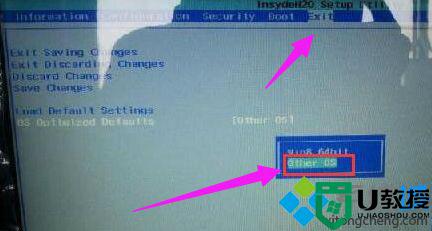宏基 es1-331装win7蓝屏0x0000007e解救方法
现在还有一部分用户都很喜欢安装win7系统,只是安装时可能会遇到一些问题,比如近日有宏基 es1-331装win7系统的时候出现了蓝屏的故障,还提示错误代码0x0000007e,导致安装失败,该如何解决呢,本教程给大家讲述一下宏基 es1-331装win7蓝屏0x0000007e解救方法。
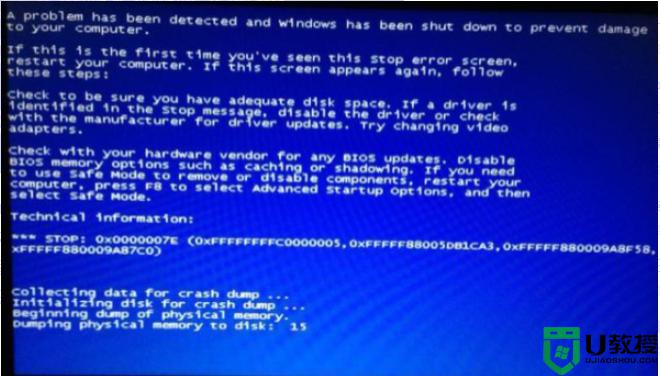
原因:
系统进程产生错误, 但Windows错误处理器无法捕获。蓝屏导致无法正常进入系统或无法正常运行,一般是因为软件或硬件故障导致的。原因很多且很复杂,有可能是系统文件损坏,也可能是病毒感染,也可能是后台自启动程序过多或安全软件安装有多个造成系统假死,也可能是内存、硬盘或主板出现故障。其错误代码一般不具备明确诊断意义。
解决方法:
按从易到难、先软件后硬件的原则逐一排查,如果重装系统也无法解决,先改下bios设置看能不能解决,这里先演示下bios设置更改方法,不同电脑bios不同,不过方法大同小异。
1、启动后,反复按“Del”键进入BIOS设置。

2、选择“设置”。

3、双击右侧的“Advanced”。

4、点击“Integrated per ipherals”。
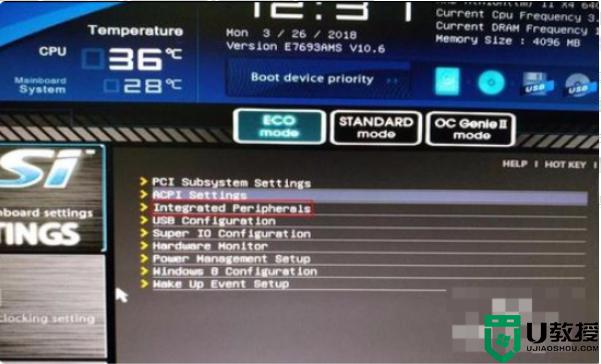
5、此时,您可以看到“SATA Mode”项目中的模式为“IDE Mode”。
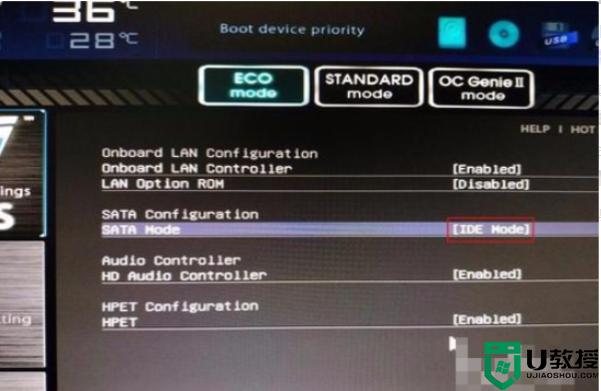
6、双击“IDE Mode”并在弹出的窗口中选择“AHCI”。
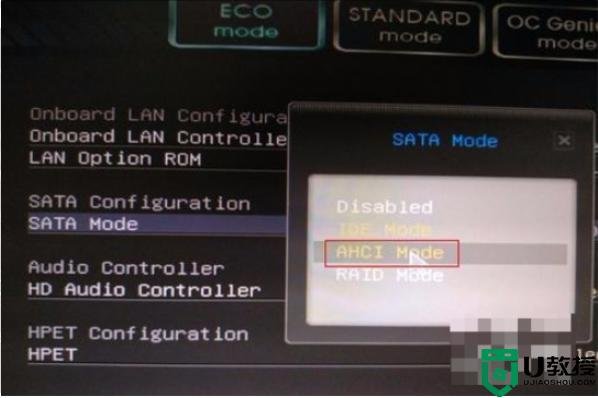
7、已更改为“AHCI”模式。
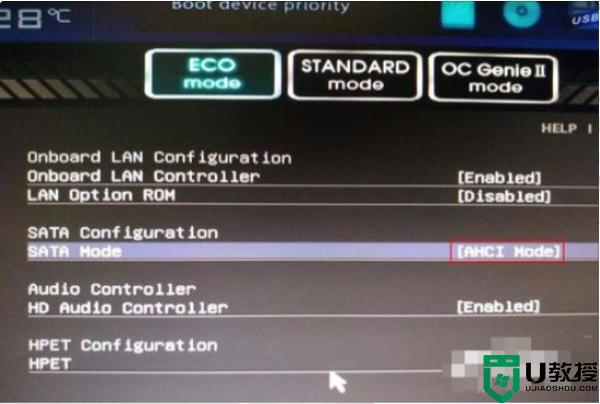
8、按“F10”键保存,重新启动看下。
如果以上方法还是不行,则需要考虑硬件问题。重新插拔内存条和显卡并用橡皮擦拭金属地方,重新插拔硬盘的电源线和数据线以排除硬件接触不良,或者替换主板电池并进入CMOS装载预定义选项,或者逐一替换硬件如内存、硬盘、主板、显卡等等进行检测,以确定故障源。
上述给大家讲解的就是宏基 es1-331装win7蓝屏0x0000007e解救方法,大家可以学习上述方法来解决,更多精彩内容欢迎继续关注本站!